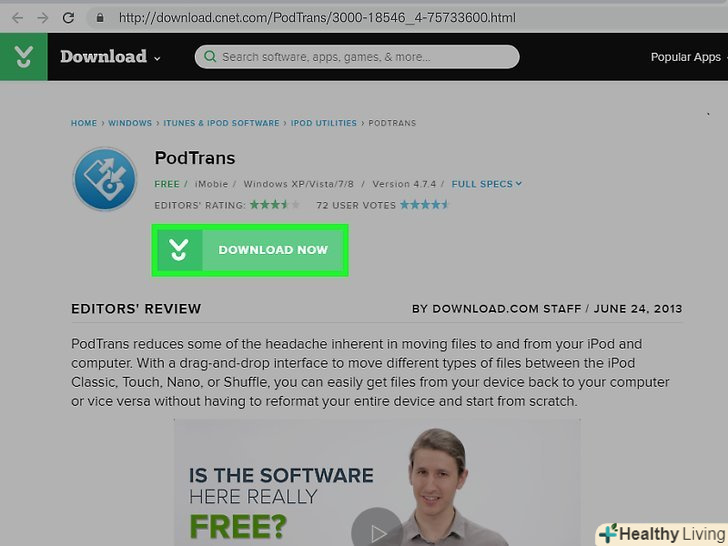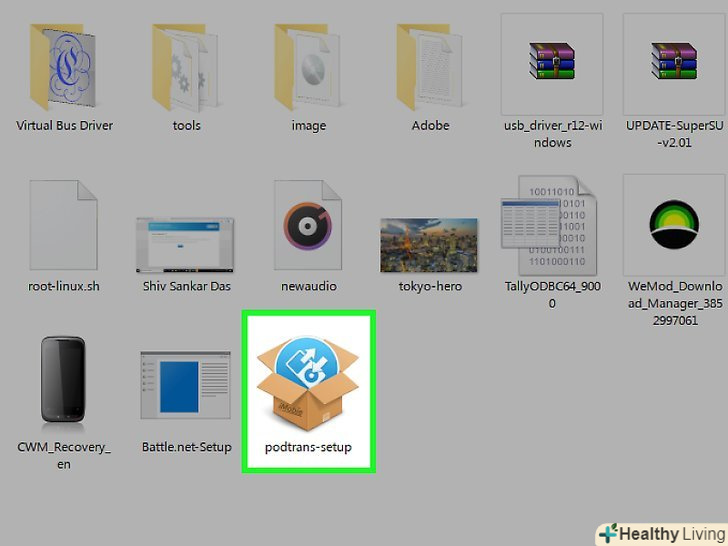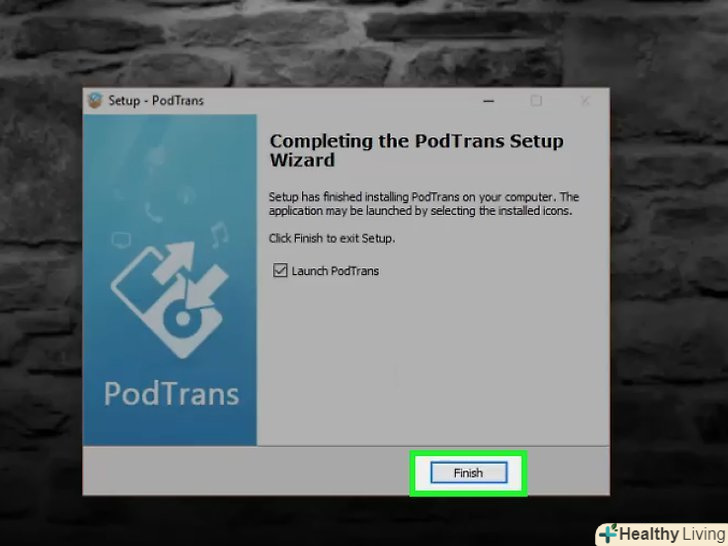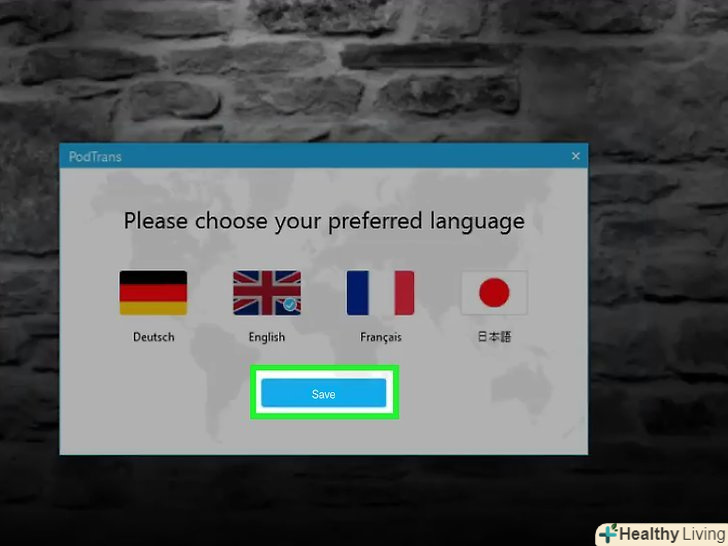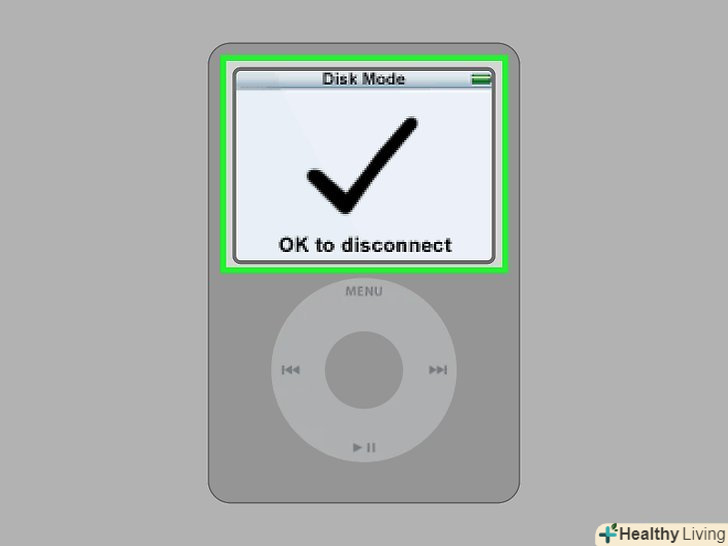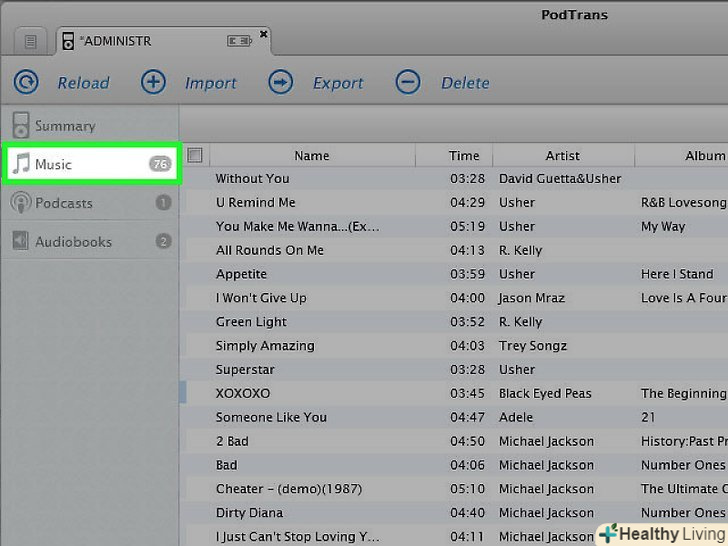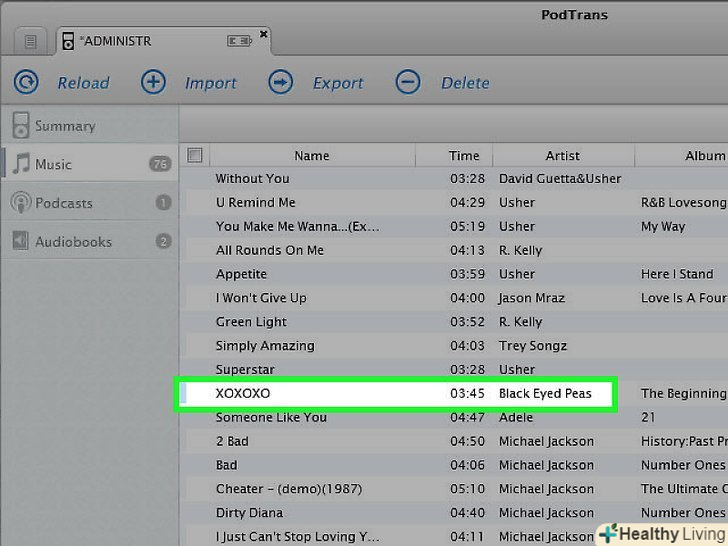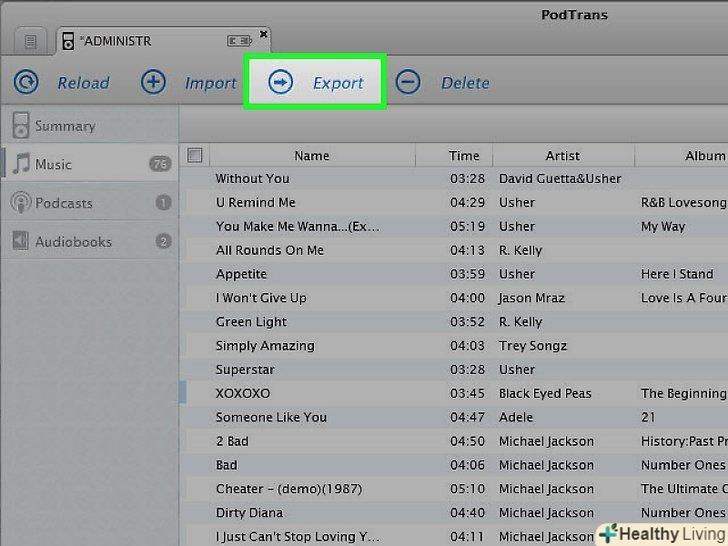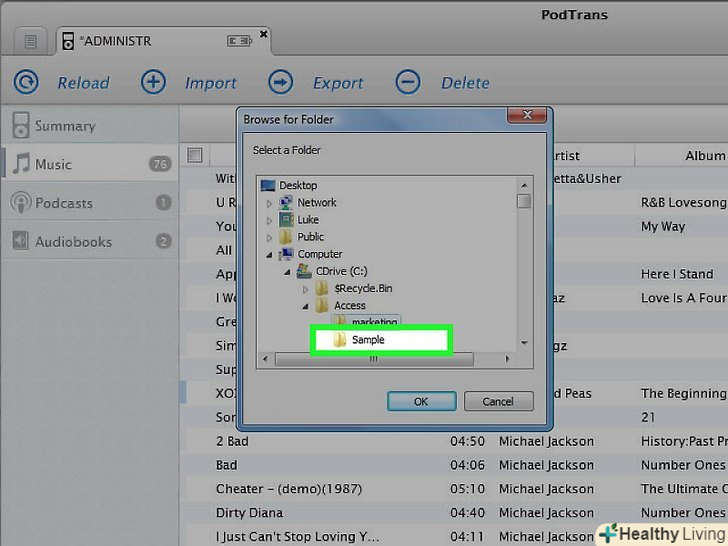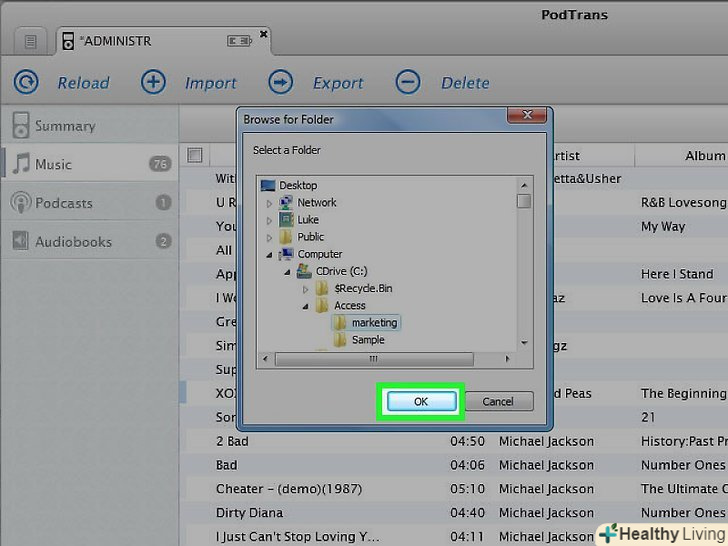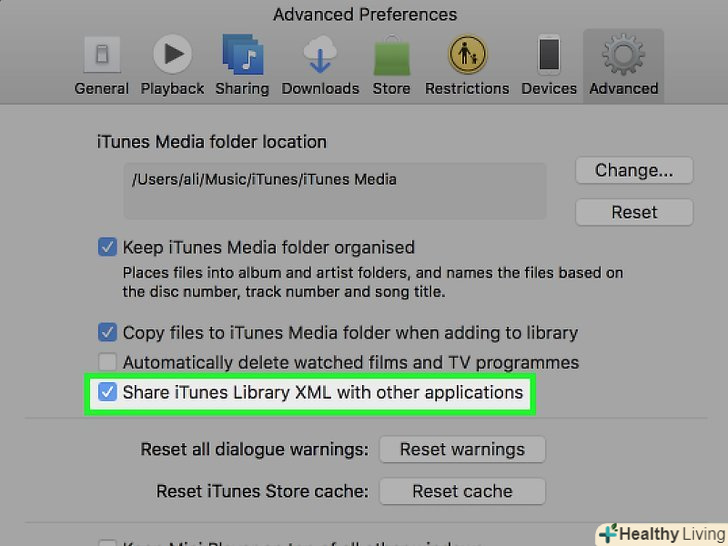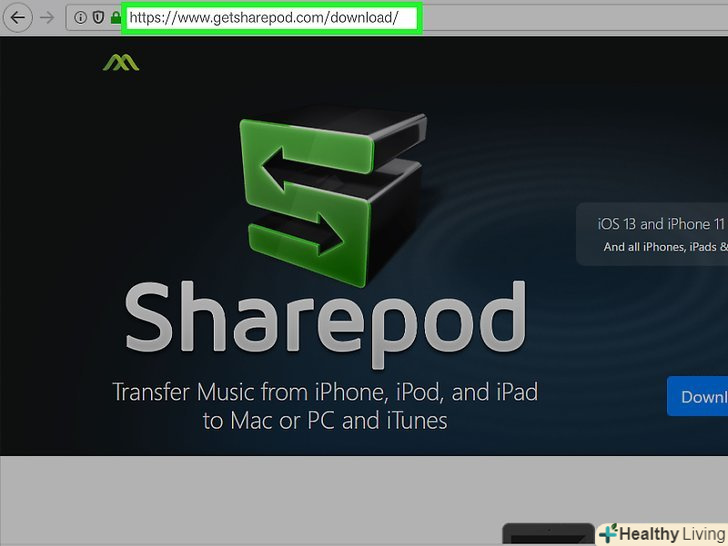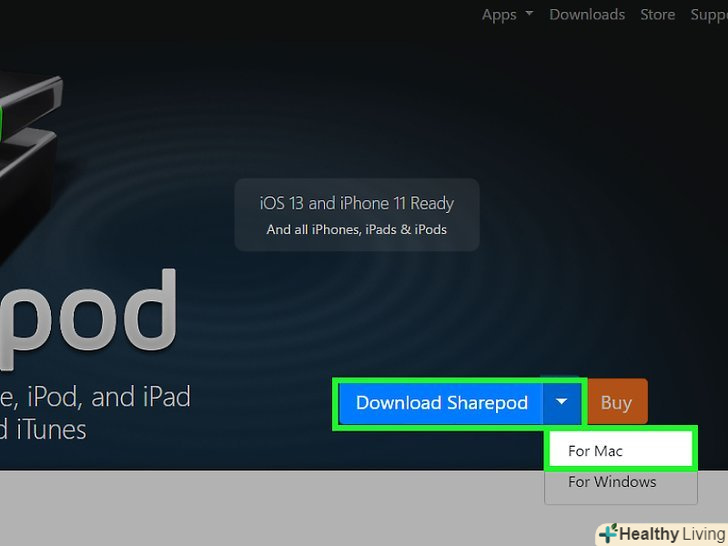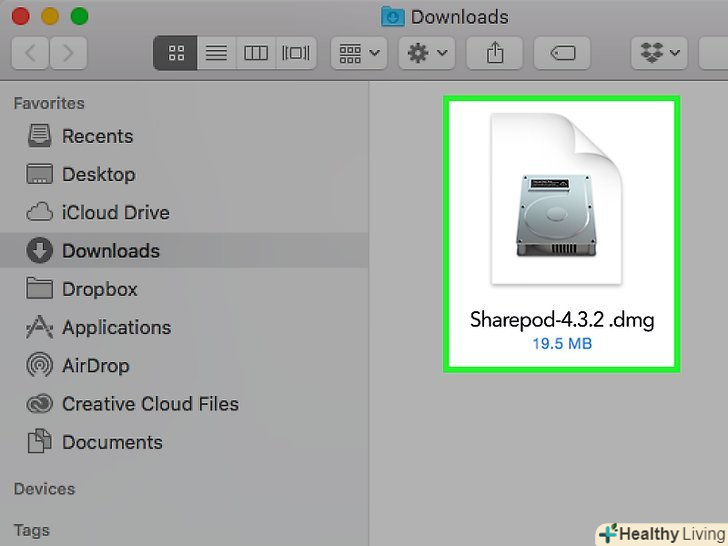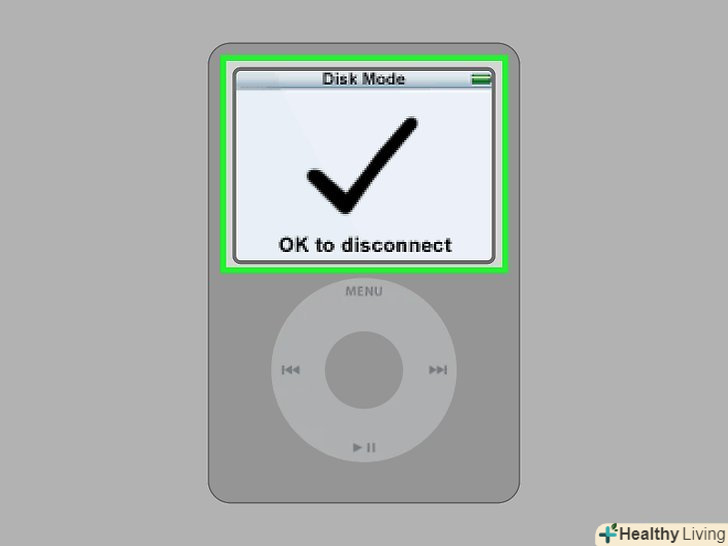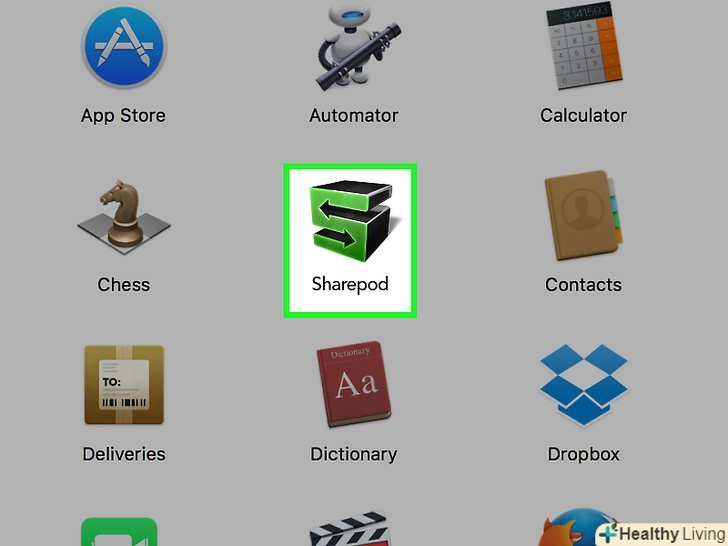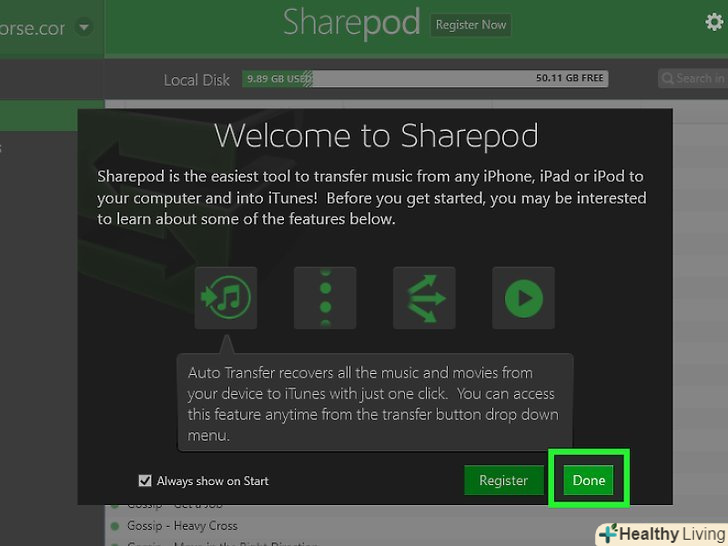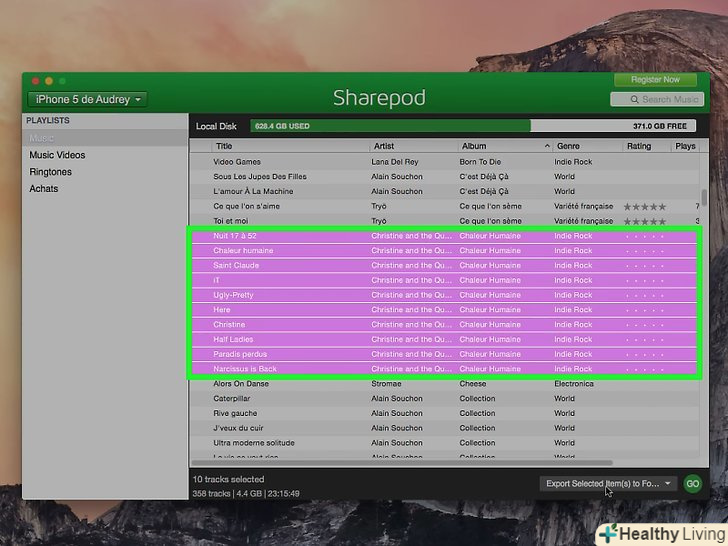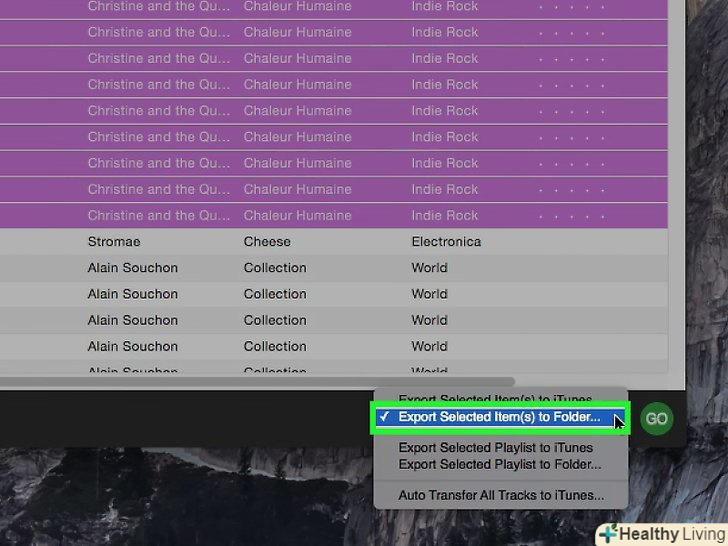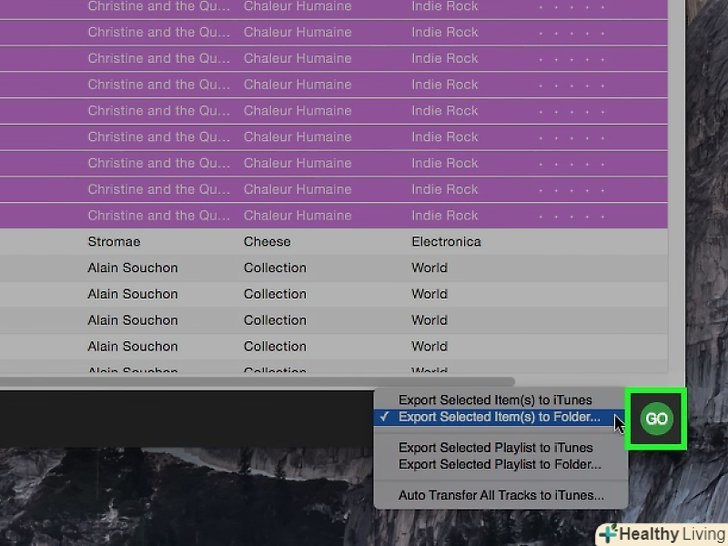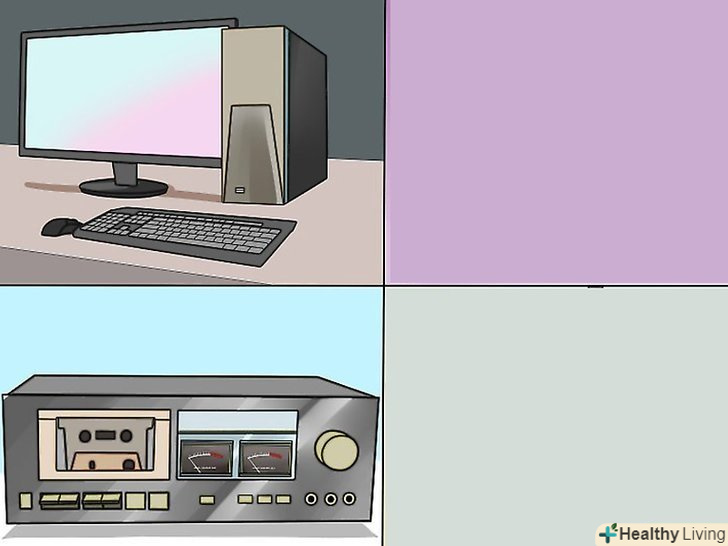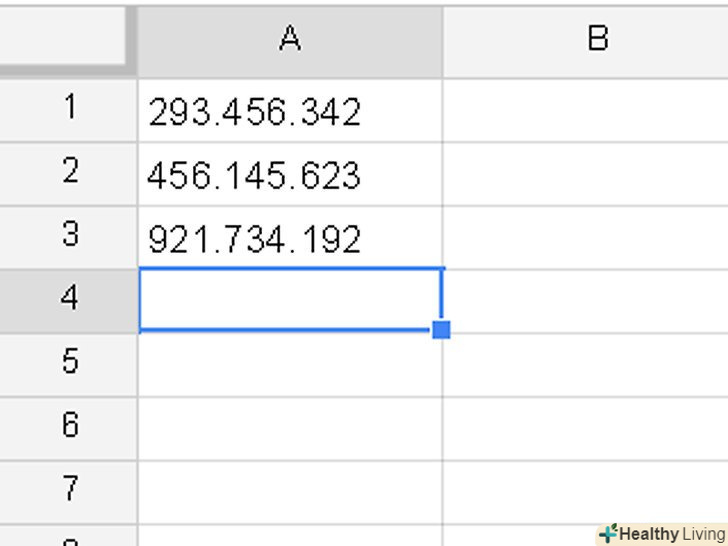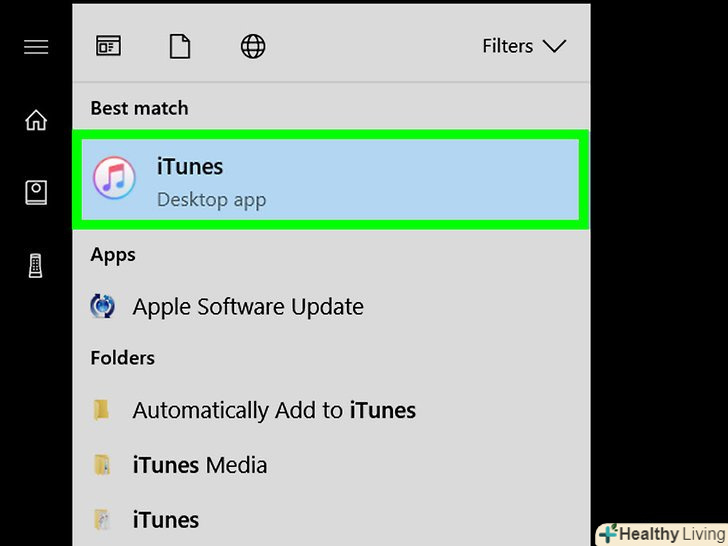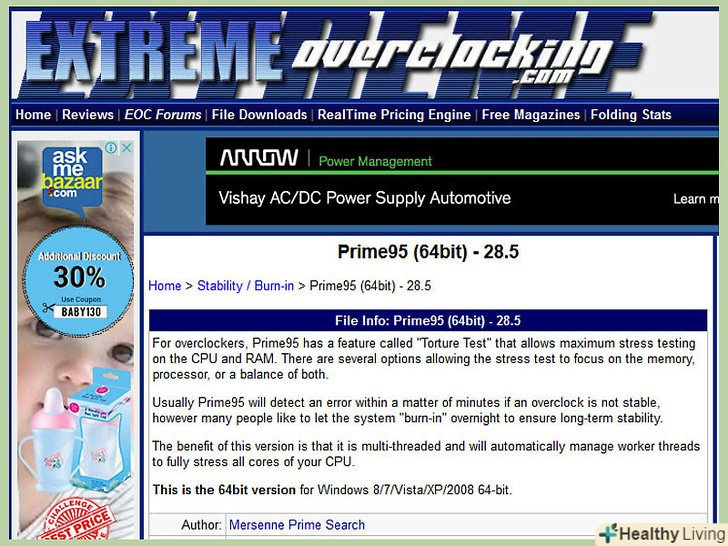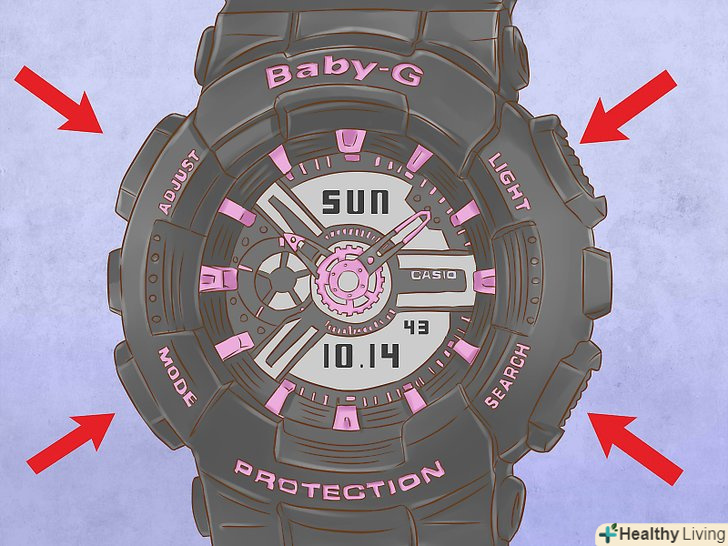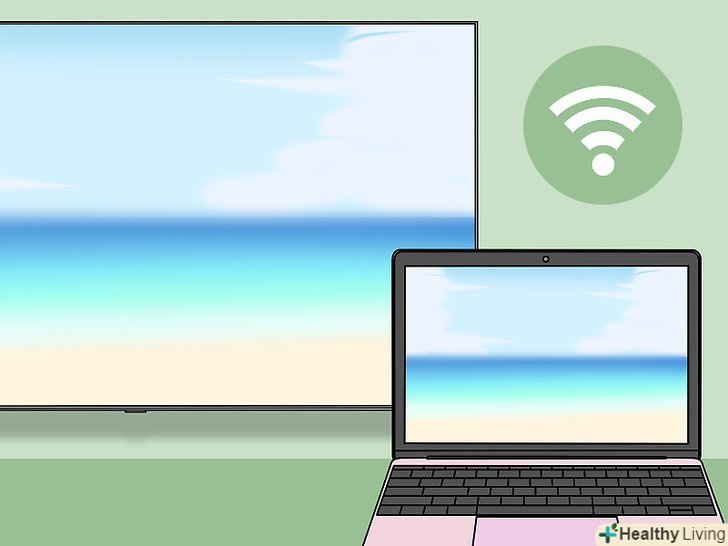У цій статті ми розповімо вам, як скопіювати пісні з iPod на комп'ютер без використання iTunes. Для цього знадобиться стороння програма (як в Windows, так і в Mac OS X).
Кроки
Метод1 З 2:
Windows
Метод1 З 2:
 Відкрийте сайт програми PodTrans. перейдіть на сторінку http://download.cnet.com/PodTrans/3000-18546_4-75733600.html у веб-браузері комп'ютера.
Відкрийте сайт програми PodTrans. перейдіть на сторінку http://download.cnet.com/PodTrans/3000-18546_4-75733600.html у веб-браузері комп'ютера. НатиснітьDOWNLOAD NOW (Завантажити зараз).це Зелена кнопка посередині вікна. Інсталяційний файл скчается на комп'ютер.
НатиснітьDOWNLOAD NOW (Завантажити зараз).це Зелена кнопка посередині вікна. Інсталяційний файл скчается на комп'ютер.- Натисніть на зазначену кнопку під "PodTrans".
- Якщо інсталяційний файл не почав завантажуватися протягом 60 секунд після того, як ви натиснули «Завантажити зараз», клацніть по посиланню «restart your download» (перезапустити завантаження) вгорі сторінки.
 Встановіть PodTrans. двічі клацніть по завантаженому інсталяційному файлу, а потім дотримуйтесь інструкцій на екрані.
Встановіть PodTrans. двічі клацніть по завантаженому інсталяційному файлу, а потім дотримуйтесь інструкцій на екрані.- Якщо під час установки буде запропоновано встановити додаткове програмне забезпечення, спочатку зніміть прапорці у додаткових програм або відмовтеся від їх установки.
 Запустіть PodTrans.для цього натисніть "Finish" (завершити) у вікні установника.
Запустіть PodTrans.для цього натисніть "Finish" (завершити) у вікні установника.- Також можна двічі клацнути по значку програми PodTrans на робочому столі.
 Виберіть мову.для цього натисніть на прапорець своєї країни.
Виберіть мову.для цього натисніть на прапорець своєї країни. НатиснітьSave (Зберегти).ця опція знаходиться в нижній частині спливаючого вікна. Відкриється вікно PodTrans.
НатиснітьSave (Зберегти).ця опція знаходиться в нижній частині спливаючого вікна. Відкриється вікно PodTrans. Увімкніть на iPod режим диска, якщо необхідно. якщо ви хочете скопіювати музику зі стандартного iPod (а не з iPod Touch), активуйте режим диска, щоб комп'ютер розпізнав пристрій:[1]
Увімкніть на iPod режим диска, якщо необхідно. якщо ви хочете скопіювати музику зі стандартного iPod (а не з iPod Touch), активуйте режим диска, щоб комп'ютер розпізнав пристрій:[1]- iPod nano 6-го або 7-го покоління: утримуйте кнопку «Сон/пробудження» і кнопку «Додому» (7-е покоління) або кнопку зменшення гучності (6-е покоління), поки не відобразиться логотип Apple, а потім утримуйте кнопки зменшення і збільшення гучності, поки не відкриється екран режиму диска.
- iPod з колесом Управління: пересуньте перемикач блокування спочатку в положення "включити«, а потім в положення»вимкнути". Утримуйте кнопку "Меню" і центральну кнопку, поки не відобразиться логотип Apple (на це піде близько шести секунд). Потім утримуйте центральну кнопку і кнопку «відтворення", поки не відкриється екран режиму диска.
- iPod з сенсорним колесом / колесом прокрутки: пересуньте перемикач блокування спочатку в положення "включити«, а потім в положення»вимкнути". Утримуйте кнопки "Меню" і "відтворення", поки не відобразиться логотип Apple. Потім утримуйте кнопки "Вперед" і» Назад", поки не відкриється екран режиму диска.
- iPod Classic: режим диска не підтримується і не потрібен при підключенні до комп'ютера.
 Підключіть iPod до комп'ютера.Підключіть один кінець зарядного кабелю iPod до одного з USB-портів комп'ютера, а інший кінець-до iPod. Пристрій відобразиться у вікні PodTrans.
Підключіть iPod до комп'ютера.Підключіть один кінець зарядного кабелю iPod до одного з USB-портів комп'ютера, а інший кінець-до iPod. Пристрій відобразиться у вікні PodTrans.- Якщо iPod не відобразиться у вікні програми протягом 60 секунд, спробуйте підключити пристрій до іншого порту USB.
 Клацніть поMusic (Музика). це значок у вигляді музичної ноти посередині вікна. Відкриється список всіх музичних файлів, які зберігаються на iPod.
Клацніть поMusic (Музика). це значок у вигляді музичної ноти посередині вікна. Відкриється список всіх музичних файлів, які зберігаються на iPod. Виберіть музику. встановіть прапорець ліворуч від кожної пісні, яку ви хочете скопіювати на комп'ютер, або встановіть прапорець у верхньому лівому куті вікна, щоб вибрати всі музичні композиції.
Виберіть музику. встановіть прапорець ліворуч від кожної пісні, яку ви хочете скопіювати на комп'ютер, або встановіть прапорець у верхньому лівому куті вікна, щоб вибрати всі музичні композиції. Клацніть по значку " Export "(експорт).він виглядає як монітор зі стрілкою і знаходиться у верхній правій частині вікна. З'явиться спливаюче вікно.
Клацніть по значку " Export "(експорт).він виглядає як монітор зі стрілкою і знаходиться у верхній правій частині вікна. З'явиться спливаюче вікно. Виберіть папку призначення.у спливаючому вікні виберіть папку (наприклад, «робочий стіл»), в яку будуть скопійовані музичні файли.
Виберіть папку призначення.у спливаючому вікні виберіть папку (наприклад, «робочий стіл»), в яку будуть скопійовані музичні файли. Клацніть поOK.ця кнопка знаходиться в нижній частині вікна. Почнеться копіювання музики з iPod на комп'ютер.
Клацніть поOK.ця кнопка знаходиться в нижній частині вікна. Почнеться копіювання музики з iPod на комп'ютер.- Цей процес може зайняти багато часу, тому Підключіть ноутбук і iPod до джерела живлення.
Метод2 З 2:
Mac OS X
Метод2 З 2:
 Відкрийте доступ до файлу XML медіатеки iTunes.незважаючи на те, що всі комп'ютери Mac поставляються з попередньо встановленою програмою iTunes, вам не доведеться користуватися iTunes, щоб скопіювати музику з iPod; однак, необхідно відкрити доступ до файлу XML медіатеки iTunes, щоб програма Sharepod скопіювала ваші аудіофайли:
Відкрийте доступ до файлу XML медіатеки iTunes.незважаючи на те, що всі комп'ютери Mac поставляються з попередньо встановленою програмою iTunes, вам не доведеться користуватися iTunes, щоб скопіювати музику з iPod; однак, необхідно відкрити доступ до файлу XML медіатеки iTunes, щоб програма Sharepod скопіювала ваші аудіофайли:- Запустіть iTunes.
- Натисніть "iTunes" у верхньому лівому куті екрана.
- Натисніть "Налаштування".
- Перейдіть на вкладку "Додатково".
- Встановіть прапорець біля «надавати іншим програмам доступ до файлу XML медіатеки iTunes".
- Натисніть "OK".
 Відкрийте веб-сайт програми Sharepod. перейдіть на сторінку https://www.getsharepod.com/download / у веб-браузері комп'ютера.
Відкрийте веб-сайт програми Sharepod. перейдіть на сторінку https://www.getsharepod.com/download / у веб-браузері комп'ютера.- Sharepod вимагає, щоб на комп'ютері був встановлений iTunes 12 або пізніша версія цієї програми, але вам не доведеться користуватися iTunes під час копіювання пісень.
 НатиснітьDownload for Mac (Завантажити для Mac). це Синя кнопка у верхній частині сторінки. Інсталяційний DMG-файл завантажиться на комп'ютер.
НатиснітьDownload for Mac (Завантажити для Mac). це Синя кнопка у верхній частині сторінки. Інсталяційний DMG-файл завантажиться на комп'ютер. Встановіть Sharepod.двічі клацніть по завантаженому DMG-файлу, перетягніть значок Sharepod на папку "програми" і дотримуйтесь інструкцій на екрані.
Встановіть Sharepod.двічі клацніть по завантаженому DMG-файлу, перетягніть значок Sharepod на папку "програми" і дотримуйтесь інструкцій на екрані.- Можливо, Sharepod не матиме цифрового підпису Apple. У цьому випадку дозвольте встановлювати програми сторонніх розробників в налаштуваннях безпеки Mac.
 Увімкніть на iPod режим диска, якщо необхідно. якщо ви хочете скопіювати музику зі стандартного iPod (а не з iPod Touch), активуйте режим диска, щоб комп'ютер розпізнав пристрій:[2]
Увімкніть на iPod режим диска, якщо необхідно. якщо ви хочете скопіювати музику зі стандартного iPod (а не з iPod Touch), активуйте режим диска, щоб комп'ютер розпізнав пристрій:[2]- iPod nano 6-го або 7-го покоління: утримуйте кнопку «Сон/пробудження» і кнопку «Додому» (7-е покоління) або кнопку зменшення гучності (6-е покоління), поки не відобразиться логотип Apple, а потім утримуйте кнопки зменшення і збільшення гучності, поки не відкриється екран режиму диска.
- iPod з колесом Управління: пересуньте перемикач блокування спочатку в положення "включити«, а потім в положення»вимкнути". Утримуйте кнопку "Меню" і центральну кнопку, поки не відобразиться логотип Apple (на це піде близько шести секунд). Потім утримуйте центральну кнопку і кнопку «відтворення", поки не відкриється екран режиму диска.
- iPod з сенсорним колесом / колесом прокрутки: пересуньте перемикач блокування спочатку в положення "включити«, а потім в положення»вимкнути". Утримуйте кнопки "Меню" і "відтворення", поки не відобразиться логотип Apple. Потім утримуйте кнопки "Вперед" і» Назад", поки не відкриється екран режиму диска.
- iPod Classic: режим диска не підтримується і не потрібен при підключенні до комп'ютера.
 Підключіть iPod до комп'ютера.Підключіть один кінець зарядного кабелю iPod до одного з USB-портів комп'ютера, а інший кінець-до iPod.
Підключіть iPod до комп'ютера.Підключіть один кінець зарядного кабелю iPod до одного з USB-портів комп'ютера, а інший кінець-до iPod.- Якщо iPod не відобразиться на екрані протягом 60 секунд, спробуйте підключити пристрій до іншого порту USB.
- Можливо, вам знадобиться адаптер USB3.0-USB/C, якщо на комп'ютері немає стандартних USB-портів.
 Запустіть Sharepod.для цього двічі клацніть по значку цієї програми в папці "програми".
Запустіть Sharepod.для цього двічі клацніть по значку цієї програми в папці "програми". НатиснітьDone (Готово), коли з'явиться запит.відкриється головне вікно Sharepod.
НатиснітьDone (Готово), коли з'явиться запит.відкриється головне вікно Sharepod.- Також запуститься iTunes - не закривайте його. Вам не доведеться користуватися iTunes безпосередньо, але він повинен працювати у фоновому режимі, щоб забезпечувати правильне функціонування Sharepod.
 Виберіть музику. утримуйте ⌘ command і клацніть по кожній потрібній пісні.
Виберіть музику. утримуйте ⌘ command і клацніть по кожній потрібній пісні.- Щоб скопіювати відразу всі аудіофайли, перейдіть до першого подшагу наступного кроку.
 Виберіть папку призначення. натисніть «TRANSFER» (Перенести) в нижньому правому куті вікна, клацніть по «Transfer selected to a folder» (Перенести вибране в папку), виберіть папку на комп'ютері і натисніть «Choose» (вибрати) або «OK».
Виберіть папку призначення. натисніть «TRANSFER» (Перенести) в нижньому правому куті вікна, клацніть по «Transfer selected to a folder» (Перенести вибране в папку), виберіть папку на комп'ютері і натисніть «Choose» (вибрати) або «OK».- Щоб скопіювати всю музику з iPod на комп'ютер, натисніть " TRANSFER "(Перенести) &#gt;» Transfer everything to a folder " (Перенести все в папку).
 Клацніть поGO (почати). це Зелена кнопка в правому нижньому кутку екрану. Вибрані аудіофайли будуть скопійовані в зазначену папку на комп'ютері.
Клацніть поGO (почати). це Зелена кнопка в правому нижньому кутку екрану. Вибрані аудіофайли будуть скопійовані в зазначену папку на комп'ютері.
Поради
- Якщо ви не заперечуєте, щоб на вашому комп'ютері з Windows був встановлений iTunes, можна скористатися програмою Sharepod (так само, як на комп'ютері Mac). Для цього на сайті цієї програми натисніть " Download for Windows "(Завантажити для Windows), а потім дозвольте Sharepod встановити iTunes і QuickTime.
Попередження
- На жаль, немає способу отримати доступ до музичних файлів iPod без використання стороннього програмного забезпечення (або iTunes).